Quickstart: Een Azure Portal-dashboard maken met Azure CLI
Een dashboard in Azure Portal is een gerichte en georganiseerde weergave van uw cloudresources. In deze quickstart ziet u hoe u Azure CLI gebruikt om een dashboard te maken. Het voorbeelddashboard toont de prestaties van een virtuele machine (VM), samen met enkele statische informatie en koppelingen.
Naast de onderstaande vereisten hebt u een Azure-account met een actief abonnement nodig. Gratis een account maken
Vereisten
Gebruik de Bash-omgeving in Azure Cloud Shell. Zie quickstart voor Bash in Azure Cloud Shell voor meer informatie.
Installeer de Azure CLI, indien gewenst, om CLI-referentieopdrachten uit te voeren. Als u in Windows of macOS werkt, kunt u Azure CLI uitvoeren in een Docker-container. Zie De Azure CLI uitvoeren in een Docker-container voor meer informatie.
Als u een lokale installatie gebruikt, meldt u zich aan bij Azure CLI met behulp van de opdracht az login. Volg de stappen die worden weergegeven in de terminal, om het verificatieproces te voltooien. Raadpleeg Aanmelden bij Azure CLI voor aanvullende aanmeldingsopties.
Installeer de Azure CLI-extensie bij het eerste gebruik, wanneer u hierom wordt gevraagd. Raadpleeg Extensies gebruiken met Azure CLI voor meer informatie over extensies.
Voer az version uit om de geïnstalleerde versie en afhankelijke bibliotheken te vinden. Voer az upgrade uit om te upgraden naar de nieuwste versie.
Als u meerdere Azure-abonnementen hebt, kiest u het juiste abonnement waarin de resources moeten worden gefactureerd. Selecteer een abonnement met behulp van de opdracht az account set:
az account set --subscription 00000000-0000-0000-0000-000000000000Maak een Azure-resourcegroep met behulp van de opdracht az group create (of gebruik een bestaande resourcegroep):
az group create --name myResourceGroup --location centralus
Maak een virtuele machine
Maak een virtuele machine met de opdracht az vm create:
az vm create --resource-group myResourceGroup --name myVM1 --image win2016datacenter \
--admin-username azureuser --admin-password 1StrongPassword$
Notitie
Dit is een nieuwe gebruikersnaam en een nieuw wachtwoord (niet het account dat u gebruikt om u aan te melden bij Azure). Het wachtwoord moet complex zijn. Zie gebruikersnaamvereisten en wachtwoordvereisten voor meer informatie.
De implementatie wordt gestart en duurt doorgaans enkele minuten.
De dashboardsjabloon downloaden
Omdat Azure-dashboards resources zijn, kunnen ze als JSON worden weergegeven. Zie de structuur van Azure-dashboards voor meer informatie.
Download de bestandsportal-dashboard-template-testvm.json.
Pas vervolgens het gedownloade sjabloonbestand aan door het volgende te wijzigen in uw waarden:
<subscriptionID>: Uw abonnement<rgName>: Resourcegroep, bijvoorbeeldmyResourceGroup<vmName>: Naam van virtuele machine, bijvoorbeeldmyVM1<dashboardTitle>: Dashboardtitel, bijvoorbeeldSimple VM Dashboard<location>: Uw Azure-regio, bijvoorbeeldcentralus
Zie Referentie voor Microsoft Portal-dashboardsjablonen voor meer informatie.
De dashboardsjabloon implementeren
U kunt de sjabloon nu implementeren vanuit Azure CLI.
Voer de opdracht az portal dash board create uit om de sjabloon te implementeren:
az portal dashboard create --resource-group myResourceGroup --name 'Simple VM Dashboard' \ --input-path portal-dashboard-template-testvm.json --location centralusControleer of het dashboard is gemaakt door de opdracht az portal dash board show uit te voeren:
az portal dashboard show --resource-group myResourceGroup --name 'Simple VM Dashboard'
Als u alle dashboards voor het huidige abonnement wilt zien, gebruikt u az portal dash board List:
az portal dashboard list
U kunt ook alle dashboards voor een specifieke resourcegroep zien:
az portal dashboard list --resource-group myResourceGroup
Als u een dashboard wilt bijwerken, gebruikt u de opdracht az portal dashboard update :
az portal dashboard update --resource-group myResourceGroup --name 'Simple VM Dashboard' \
--input-path portal-dashboard-template-testvm.json --location centralus
Geïmplementeerde resources bekijken
Controleer of u gegevens over uw virtuele machine kunt zien in het Dashboard van Azure Portal.
Selecteer Dashboard in het menu van Azure Portal.
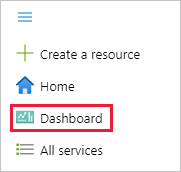
Op de dashboardpagina selecteert u Eenvoudig VM-dashboard.

Bekijk het dashboard. Dit moet er ongeveer uitzien als het dashboard dat hier wordt weergegeven. Hoewel een deel van de inhoud statisch is, zijn er ook grafieken die de prestaties weergeven van de VM die u aan het begin hebt gemaakt.
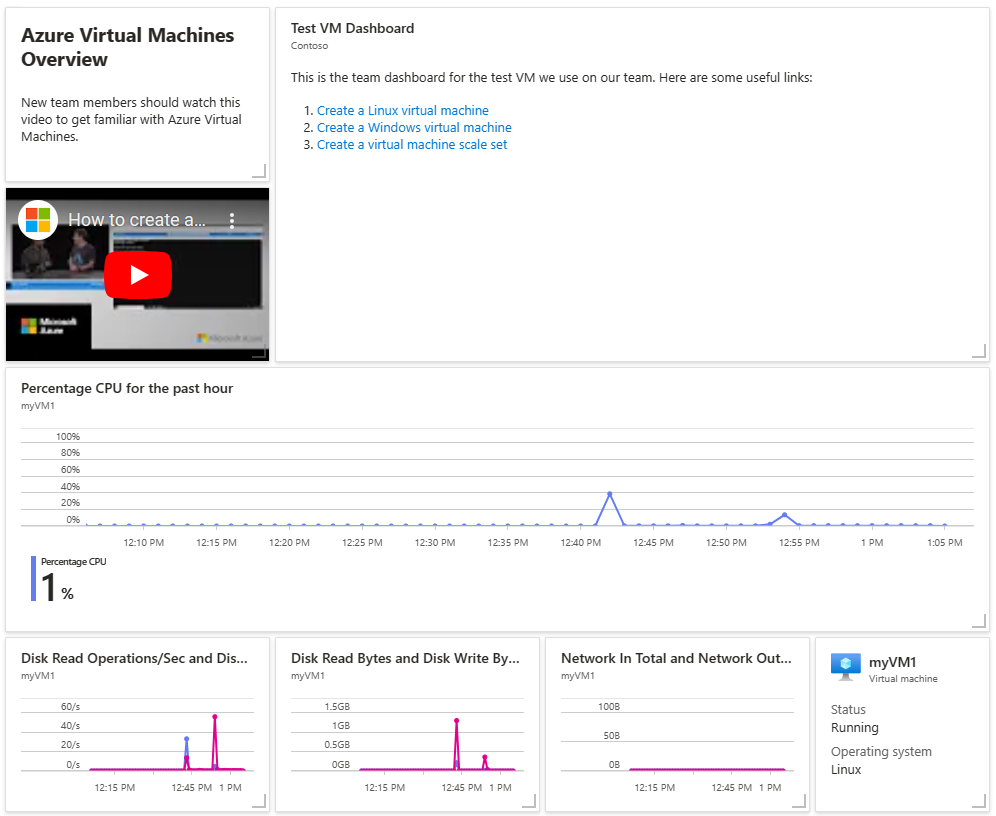
Resources opschonen
Als u de virtuele machine en het bijbehorende dashboard dat u hebt gemaakt, wilt verwijderen, verwijdert u de resourcegroep die deze bevat.
Let op
Als u de resourcegroep verwijdert, worden alle resources in de resourcegroep verwijderd. Als de resourcegroep naast uw virtuele machine en dashboard extra resources bevat, worden deze resources ook verwijderd.
az group delete --name myResourceGroup
Als u alleen het dashboard wilt verwijderen, gebruikt u de opdracht az portal dash board delete:
az portal dashboard delete --resource-group myResourceGroup --name "Simple VM Dashboard"
Volgende stappen
Zie voor meer informatie over Azure CLI-opdrachten voor dashboards:
